您好,登录后才能下订单哦!
这篇文章主要介绍了JDK的环境如何配置的相关知识,内容详细易懂,操作简单快捷,具有一定借鉴价值,相信大家阅读完这篇JDK的环境如何配置文章都会有所收获,下面我们一起来看看吧。
Windows配置:
1. 我的电脑 --> 属性 --> 高级系统设置 --> 环境变量
2. 在 系统变量 下操作:
(1)新建 --> 变量名:JAVA_HOME
变量值:( JDK的安装路径 )默认路径:C:\Program Files\Java\jdk1.8.0_192
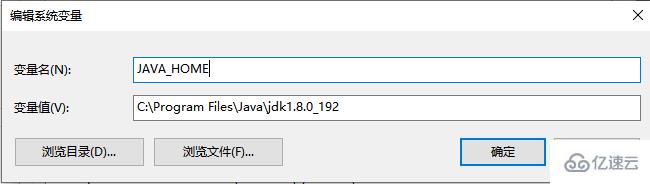
(2)新建 --> 变量名:CLASSPATH
变量值:.;%JAVA_HOME%\lib\dt.jar;%JAVA_HOME%\lib\tools.jar;

(3)编辑 变量 Path --> 新建 :%JAVA_HOME%\bin

3.判断是否配置成功:
(1)cmd --> java
(2)cmd --> java -version
(3)cmd --> javac
知识点总结:
1. 环境配置配置:
Path : 系统从前往后寻找,先找最前面存在的。
CLASSPATH 大写的目的 : 为了在 Linux 系统上区分。
JAVA_HOME 设置目的:提供给第三方使用,使程序减少冗余和提高可维护性。(表现在:重复添加jdk路径(冗余),软件修改路径(可维护性)))
2. cmd:
输出 JAVA_HOME 值 :echo %JAVA_HOME%
路径有空格加引号:例:cd C:\"Program Files"\Java
关于“JDK的环境如何配置”这篇文章的内容就介绍到这里,感谢各位的阅读!相信大家对“JDK的环境如何配置”知识都有一定的了解,大家如果还想学习更多知识,欢迎关注亿速云行业资讯频道。
免责声明:本站发布的内容(图片、视频和文字)以原创、转载和分享为主,文章观点不代表本网站立场,如果涉及侵权请联系站长邮箱:is@yisu.com进行举报,并提供相关证据,一经查实,将立刻删除涉嫌侵权内容。